Kuinka vaihtaa Twitter-käyttäjänimesi
Jos haluat vaihtaa Twitter - käyttäjänimeäsi tai -kahvaasi, tämä artikkeli auttaa sinua. Twitterin(Twitter) avulla käyttäjät voivat vaihtaa käyttäjätunnusta verkkoversiosta sekä mobiilisovelluksesta. Löydät verkkoversion vaiheet tästä artikkelista, eikä siihen tarvita lisäpalveluita.
Twitter on yksi parhaista mikrobloggausalustoista, jossa voit julkaista ajatuksiasi ja päivittäisiä uutisia. Oletetaan, että sinulla on tili, mutta käyttäjänimessä on kirjoitusvirhe. Vaihtoehtoisesti oletetaan, että olet luonut tilin ensimmäistä kertaa, etkä pidä annetusta käyttäjätunnuksesta. Tai ehkä olet vaihtanut yrityksen nimeä ja haluat tehdä saman muutoksen myös Twitterissä(Twitter) . Tällöin voit muuttaa Twitter - tilisi käyttäjänimen noudattamalla näitä ohjeita.
Huomaa(Please) , että Twitter määrittää jokaiselle käyttäjälle käyttäjätunnuksen, ja se on yleensä numero, joka sisältää vain joitain numeroita. Vaikka vaihdat käyttäjänimeä (@omanimesi), käyttäjätunnus ei muutu.
Kuinka vaihtaa Twitter-käyttäjänimesi
Voit vaihtaa Twitter -käyttäjänimesi tai -kahvan seuraavasti:
- Avaa virallinen Twitter-sivusto.
- Kirjaudu sisään Twitter-tilillesi.
- Napsauta Lisää(More) - painiketta.
- Valitse Asetukset ja tietosuoja(Settings and privacy) .
- Napsauta Tilitiedot(Account information) .
- Vahvista antamalla salasanasi.
- Napsauta Käyttäjätunnusta(Username) .
- Kirjoita uusi käyttäjätunnus.
- Napsauta Tallenna(Save) - painiketta.
Jos haluat tietää lisää, jatka lukemista.
Avaa ensin virallinen Twitter - sivusto selaimessasi ja kirjaudu sisään tilillesi antamalla kirjautumistiedot. Napsauta(Click) vasemmalla näkyvää Lisää -painiketta ja valitse (More )Asetukset ja tietosuoja (Settings and privacy ) -vaihtoehto.
Napsauta Oma tili (Your account ) -osiossa Tilin tiedot(Account information) -vaihtoehtoa. Vaikka olisit kirjautunut sisään, se pyytää sinua antamaan salasanasi uudelleen käyttäjän vahvistamiseksi. Koska tämä osio sisältää arkaluontoisia tietoja Twitter -tilistäsi, on pakollista vahvistaa tilisi antamalla salasana.
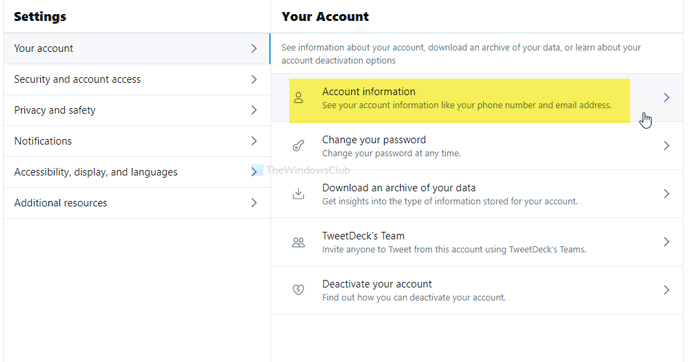
Tämän jälkeen näet Käyttäjätunnus (Username ) - vaihtoehdon Tilitiedot(Account information) -osiossa. Napsauta(Click) sitä. Sitten se näyttää ehdotuksia, jotta voit valita jotain nopeasti. Jos kuitenkin tarvitset tiettyä muutosta, ala kirjoittaa haluamasi käyttäjätunnus Käyttäjätunnus(Username) - ruutuun ja napsauta Tallenna (Save ) - painiketta.
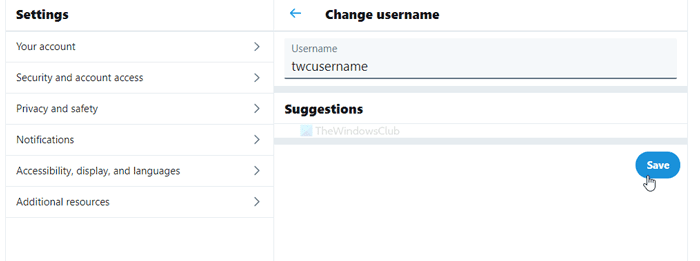
Nyt näet uuden käyttäjätunnuksen Twitter - tililläsi. Ei ole virallista lausuntoa siitä, kuinka monta kertaa voit vaihtaa Twitter -käyttäjänimeä tietojesi vuoksi. Sitä ei kuitenkaan suositella vaihtamaan usein.
Tiesitkö, että voit muuttaa rekisteröityä sähköpostiosoitetta myös Twitterissä(change the registered email address on Twitter) ?(Do you know that you can change the registered email address on Twitter as well?)
Related posts
Twitterin jakamisen määrittäminen Xbox Onessa
Twitterin tietosuoja-asetukset: Vinkkejä yksityisyyden suojaamiseen ja turvaamiseen Twitterissä
Kuinka estää videoiden automaattinen toisto Twitterissä
Sähköpostiosoitteen vaihtaminen Facebookissa, Twitterissä ja LinkedInissä
Twitter Spacesin käynnistäminen ja käyttäminen Androidissa
Kuinka ladata Twitter-kuvia ja -videoita
Kuinka hallita, kuka voi vastata twiittiisi Twitterissä
Mikä on Twitter-laivasto ja miksi käyttäisit sitä?
Kirjaudu ulos Twitteristä kaikilla laitteilla kerralla
Parhaat ilmaiset Twitter-asiakkaat Windows 10:lle
Videon jakaminen Twitterissä ilman uudelleentwiitaamista
Kuinka luoda kysely Facebook-ryhmissä ja Twitterissä
Kuinka korjata Twitter-ilmoitukset, jotka eivät toimi (Android ja iOS)
Kuinka yhdistää Facebook Twitteriin (2022)
Kuinka estää ihmisiä seuraamasta sinua Twitterissä
Kuinka luoda Twitteriin ketju yli 280 merkin pituiselle twiitille
Kuinka ladata videoita Twitteristä, Facebookista ja Instagramista
Kuinka käyttää TweetDeckiä Twitter-tilin hallintaan
Varmuuskopioi Twitter-tiedot ja deaktivoi tai poista Twitter-tili
Kuinka tulla vaikuttajaksi Twitterissä
